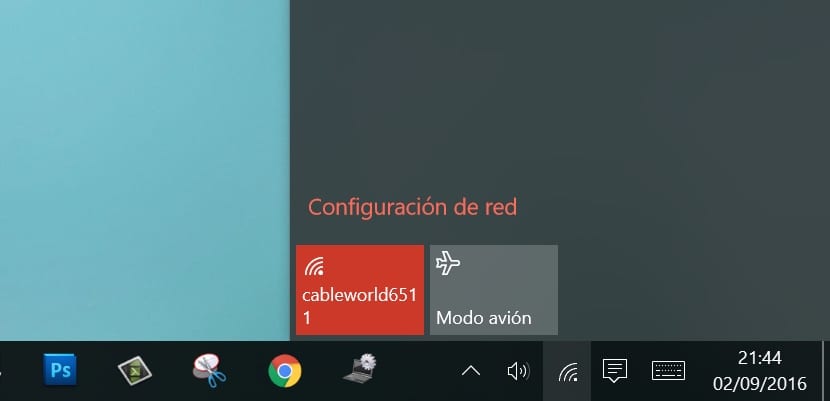
সাম্প্রতিক সময়ে, কম্পিউটারগুলি ক্রমবর্ধমান আমাদের যোগাযোগ পরিষেবা, পরিষেবাগুলি যা একটি সাধারণ নিয়ম হিসাবে সরবরাহ করে তাদের বাজারে হিট হওয়া প্রতিটি নতুন সংস্করণে খুব শক্ত শক্তি খরচ হয়। তবে অপারেটিং সিস্টেমের প্রতিটি নতুন সংস্করণ ওয়াই-ফাই, ব্লুটুথ, মোবাইল সংযোগের মতো এই যোগাযোগ পরিষেবাগুলির কার্য সম্পাদন এবং ব্যবহারের উন্নতি করে যদিও কমপক্ষে ল্যাপটপের ক্ষেত্রে এটি সর্বোত্তম কার্যকর implemented
অবশ্যই আপনি যে কোনও অনুষ্ঠানে আপনার বন্ধুর সাথে আপনার ল্যাপটপের সাথে এবং যে কোনও কারণেই কাজ করছেন, ব্যাটারি নিকাশী লক্ষণগুলি দেখাতে শুরু করেছে। এই ক্ষেত্রে, প্রথম কাজটি আমরা সর্বদা করি আমাদের পিসির উজ্জ্বলতা সর্বাধিকের চেয়ে কম করুন, কয়েক মিনিট বাঁচানোর চেষ্টা করুন।
তবে আমরা আমাদের পিসিতে এনার্জি সেভার মোড সেট করে কম্পিউটারটি যে গতিবেগে কাজ করে তা হ্রাস করতেও বেছে নিতে পারি, যাতে বৈদ্যুতিন নেটওয়ার্কের সাথে সংযুক্ত ল্যাপটপের সাহায্যে আমরা সমস্ত কাজ আরও ধীরে ধীরে সম্পন্ন করব। তবে আমাদের ল্যাপটপটি বন্ধ হওয়ার আগে যদি আমরা এখনও আরও কিছুটা পাওয়ার সাথে চ্যাট করতে চাই এবং আমরা যে কাজটি করছি তা শেষ করতে পারছি না, আমরা বিমান মোডটি সক্রিয় করতে বেছে নিতে পারি।
উইন্ডোজ 10-এ বিমান মোড মোবাইল ডিভাইসের মতো একইভাবে কাজ করে সমস্ত ধরণের যোগাযোগ নিষ্ক্রিয় করার জন্য দায়ী, যাতে Wi-Fi এবং ব্লুটুথ সংযোগ উভয়ই থাকে তারা সম্পূর্ণ অক্ষম। এই ফাংশনটি খুব কার্যকর যখন আমরা এটি ব্যবহার না করি। এবং যদি এটি হয় তবে আমরা আমাদের পিসির সাথে এটি সংযোগ করতে আরজে -45 নেটওয়ার্ক কেবল ব্যবহার করতে পারি এবং ইন্টারনেট ব্যবহার চালিয়ে যেতে পারি তবে অন্যভাবে, ওয়্যারলেস সংযোগ ব্যবহার না করেই।
উইন্ডোজ 10 এয়ারপ্লেন মোড সক্রিয় করুন
- সবার আগে, আমাদের অবশ্যই টাস্কবারের নীচের ডানদিকে অবস্থিত ওয়াই-ফাই সংযোগ প্রতীকটি ক্লিক করতে হবে।
- প্রদর্শিত ড্রপ-ডাউন মেনুতে, আমাদের অবশ্যই বিমান বিমান মোডে ক্লিক করতে হবে, একটি আইকনটি ভিতরে বিমানের প্রতিনিধিত্ব করে।
আমরা যদি এটি নিষ্ক্রিয় করতে চাই, পদ্ধতিটি একই, তবে এবার আমাদের অবশ্যই বিমানটি প্রতিনিধিত্বকারী বাক্সটি ডাউনলোড করতে হবে।